こんにちは。
前回の記事でWordPressブログをインストールするところまで解説しました。
今回はその後に行う設定の一つであるSSL有効化について紹介します。
SSLの有効化とは?
SSLの有効化とは、ホームページのURLの最初の部分を【http】から【https】にすることです。
SSLの有効化をすると、
①データや情報が暗号化されます。(個人情報や機密情報の漏れを防ぎます)
②なりすまし防止になります。(詐欺やウイルス感染から守られます)
③読者の方にも安心して閲覧してもらえるサイトだという証明になります。
つまり、安全にブログを運営する上でSSLの有効化は必須となります。
早速設定していきましょう。
SSLを有効化する手順
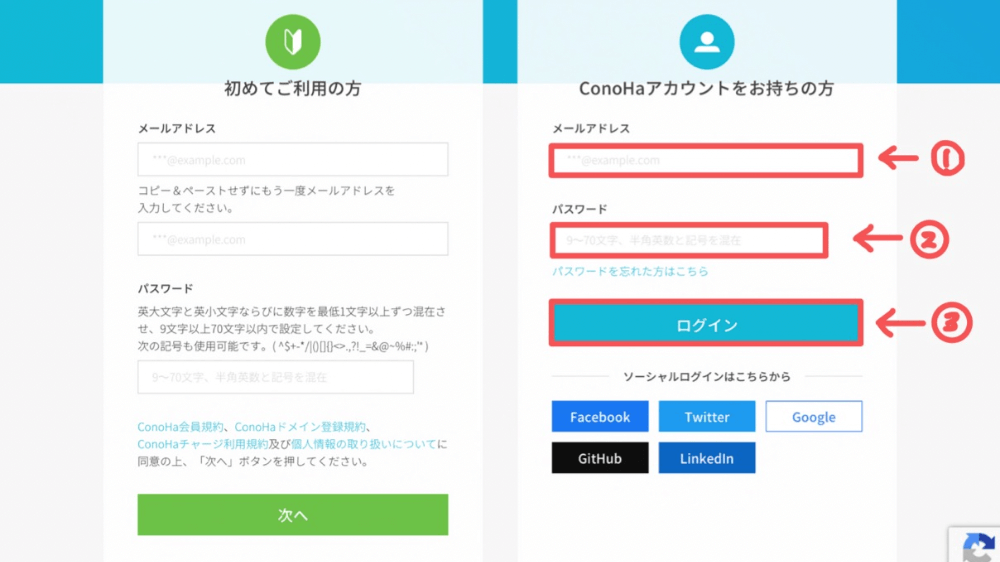
1.ConoHa WINGにログインします。
ConoHa WINGログインページ:https://www.conoha.jp/wing/signup/?btn_id=top–mainvisual_wing-signup&plan=sd&ns&service=wing
2.ConoHaアカウントをお持ちの方(ページの右側)
①メールアドレスを入力します。
②パスワードを入力します。
③ログインをクリックします。
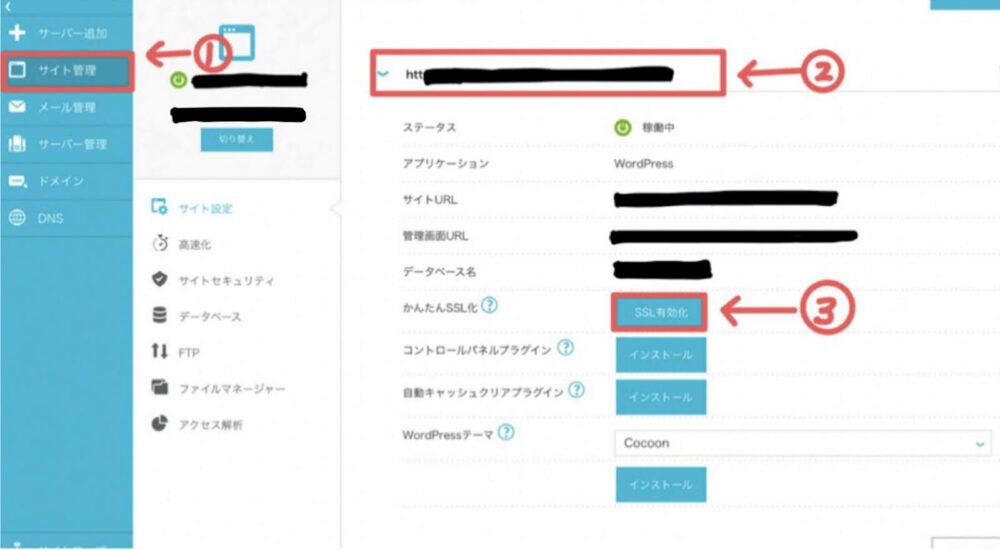
2.
①左側にある【サイト管理】をクリックします。
②WordPressのURLをクリックします。
③かんたんSSL化:【SSL有効化】をクリックします。
※【SSL有効化】が灰色でクリックできない場合は一時間程度時間を置いてから、ページを更新するとクリックできるようになります。
SSL有効化成功画面
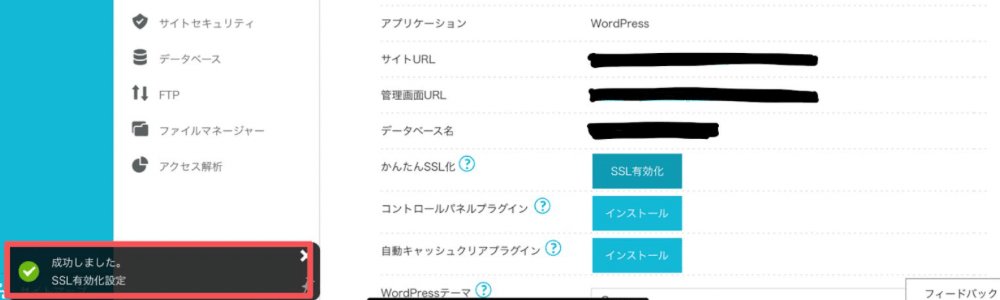
『成功しました。SSL有効化設定』
このメッセージが左下に出たらOKです。
これで完了です。
最後に
SSLの有効化が終わりました。お疲れ様でした。
ブログと出会うまで、私はSSLという単語を聞いたこともありませんでした。
そのため、httpとhttpsのサイトの違いを知りませんでした。
そんな私も今では個人情報を入力する際は、httpのサイトでないか確認しています。
ブログの開設をすることで、インターネットの知識が増えて、インターネットととの付き合い方も変わりました。これからもっとインターネットとの関わりが深くなると思うので、ブログを運営しながら少しずつ勉強していきたいと思います。
次回はWordPressのログイン方法を解説します。


